Два гіганти у сфері цифрової безпеки — браузер Brave та блокувальник реклами AdGuard — оголосили, що тепер автоматично блокуватимуть спірну функцію Windows 11 Microsoft Recall.
Для тих, хто ще не чув: Recall — це «розумний» інструмент у Windows 11, який постійно фіксує все, що відбувається на екрані вашого комп’ютера. І саме тут починається найцікавіше. Адже ідея постійних скріншотів викликала хвилю обурення серед прихильників конфіденційності.
«Ідея фонового спостереження — тривожна»
AdGuard пояснив свій крок просто: це питання приватності. «Сама ідея фонового створення знімків екрана виглядає тривожною», — заявили у компанії. У своєму блозі вони попередили, що інструмент може зафіксувати «приватне листування, онлайн-форму з введеними реквізитами картки або щось особисте, що ніколи не мало залишитися у пам’яті системи».
Microsoft Recall — new threat or improvement?
In May 2024, Microsoft introduced a new feature in Windows 11 that was actively taking screenshots of everything happening on the screen, including messages in WhatsApp and Signal. These screenshots were stored on the device… pic.twitter.com/C97KDylXPj
— AdGuard (@AdGuard) July 15, 2025
Brave: «Ми не дозволимо зберігати вашу історію переглядів»
У Brave також підкреслили ризики: Recall може фактично створювати базу даних усієї активності користувачів. «Ми вважаємо критично важливим, щоб ваша історія переглядів у Brave не опинилася у постійному сховищі, яке легко може стати мішенню для зловмисників», — написала компанія у своєму блозі.
Цікаво, що на схожу проблему вже звернув увагу Signal. Ще у травні команда месенджера закликала розробників «ШІ-систем на кшталт Recall» ретельніше оцінювати наслідки таких рішень. У Brave не приховують: саме приклад Signal частково надихнув їх діяти.
Microsoft Recall: загроза чи зручність?
І все ж не можна заперечувати, що Recall виглядає спокусливо для тих, хто цінує продуктивність. Інструмент дозволяє повернутися до будь-чого, що було на екрані: від вебсторінок і документів до листів та чатів. Проблема лише у тому, що ці зручності мають ціну — вашу приватність.
Microsoft уже отримала чимало критики, але не збирається відмовлятися від Recall. Функція залишається доступною на деяких Copilot ПК. А Brave і AdGuard дають вибір: за бажання її можна увімкнути у налаштуваннях.
Запис Brave і AdGuard тепер за замовчуванням блокують Microsoft Recall спершу з'явиться на CyberCalm.

Коли людей попереджають про шкоду екранного часу, вони зазвичай думають про його вплив на психічне здоров’я або міжособистісні стосунки. А як щодо фізичних проблем, які виникають, коли ви годинами стискаєте в руці металевий прямокутник? Або тримаєте його близько до обличчя, щоб чітко розгледіти погано освітлені потокові телепередачі?
Існує так багато способів, як телефон може впливати на ваше здоров’я, окрім токсичного вмісту, що виробники смартфонів створюють інструменти, які допомагають протидіяти цьому. Перш ніж ви отримаєте синдром зап’ястного каналу, перенапруження очей або чергову мігрень, спробуйте зробити кілька невеликих змін.
Ось кілька речей, які, на думку експертів, варто змінити під час користування смартфоном, згрупованих за частинами тіла.
Здоров’я рук
Ми багато говоримо про те, як правильно і неправильно друкувати або сидіти за столом, але як ви повинні тримати свій улюблений маленький екран?
Ключовим моментом є збереження нейтрального положення зап’ястя, каже Лорен Шапіро, доцент кафедри ортопедичної хірургії в Каліфорнійському університеті в Сан-Франциско. Це означає, що зап’ястя має бути прямим або злегка зігнутим.
“Згинання зап’ястя, розгинання зап’ястя, а також сильне стискання або захоплення створюють додаткове навантаження на організм”, – каже Шапіро.
Вона рекомендує робити перерви, щоб уникнути тривалих періодів використання. Переконайтеся, що ваш телефон не завеликий для вашої руки, і, коли це можливо, обирайте інструменти з функцією “вільні руки”, такі як голосова диктовка або телефонний дзвінок замість текстових повідомлень.
Якщо ви використовуєте кріплення на задній панелі телефону, щоб тримати його, переконайтеся, що ви не спираєтеся всією вагою телефону на одну точку, наприклад, на один палець.
За словами Шапіро, досліджень недостатньо, щоб встановити прямий причинно-наслідковий зв’язок між травмами рук і збільшенням використання телефонів. Однак, цілком ймовірно, що неправильне і занадто часте тримання смартфона або планшета може сприяти виникненню таких проблем, як артрит великого пальця, зап’ястного каналу і тендиніт.
Зверніться до лікаря, якщо ви відчуваєте оніміння і поколювання, клацання або зчеплення пальців, постійний або сильний біль і оніміння кисті, руки або плеча на стороні, де ви тримаєте телефон.
Ідеальний спосіб тримати телефон – не тримати його взагалі. Підпирайте його або використовуйте підставку, яка одночасно слугує зарядним пристроєм, і встановіть її на рівні очей.
Здоров’я вух
Перш ніж почати слухати улюблений трек у навушниках, переконайтеся, що ви не збільшили гучність занадто сильно і не ризикуєте втратити слух. Національний інститут глухоти та інших комунікативних розладів рекомендує, щоб рівень шуму не перевищував 70 децибел. На iPhone ви можете вибрати максимальну гучність у розділі “Звуки і вібровідгуки” → “Безпечне користування навушниками”.
Здоров’я серця
Телефони були розроблені для мобільності, але часто вони змушують нас залишатися нерухомими, прикованими до наших крісел або лежачими без діла у ліжку.
Якщо використання телефону заважає регулярній фізичній активності, почніть планувати перерви. Згідно з даними Департаменту охорони здоров’я та соціальних служб, дорослі люди повинні мати від 2,5 до 5 годин помірної аеробної активності щотижня. Не вистачає часу? Спробуйте 75 хвилин більш інтенсивної активності. Розподіліть їх протягом тижня, щоб, як мінімум, змусити серце працювати 30 хвилин щодня.
Користь регулярних фізичних вправ добре задокументована. Але вони можуть допомогти знизити ризик таких захворювань, як хвороби серця, інсульт і деякі види раку. Вони також можуть допомогти знизити рівень холестерину, підвищити рівень енергії, допомогти при станах, які впливають на пізнання, і навіть покращити психічне здоров’я.
Боретеся з тривогою при розлуці з телефоном? Візьміть його з собою! Слухайте музику або подкаст, коли гуляєте або виконуєте справи, але тримайте телефон у кишені.
Здоров’я мозку
За словами Чарльза Фліппена II, заступника декана Центру безперервного професійного розвитку Медичної школи Девіда Геффена при Каліфорнійському університеті в Лос-Анджелесі, екран може викликати головний біль напруги або мігрень у тих, хто страждає від них.
Деякі з причин включають недостатній рух, положення шиї, чутливість до світла і зменшення частоти моргання, що сушить очі.
Як ви вже здогадалися, виправити ситуацію можна, якщо користуватися пристроєм помірно і робити регулярні перерви. Якщо ви чутливі до світла, ви можете зменшити яскравість або не дивитися на яскравий екран у темній кімнаті. Щоб не перенапружувати шию, тримайте телефон якомога ближче до рівня очей.
Існує ще один величезний спосіб впливу смартфонів на наш мозок: Вони поглинають наш сон. Фліппен, професор неврології імені Річарда Д. і Рут П. Волтер, рекомендує відмовитися від екранів у ліжку і принаймні за годину до того, як ви лягаєте спати. Якщо вам доводиться дивитися – а вам доводиться? – увімкніть налаштування, щоб мінімізувати синє світло, яке може пригнічувати вироблення мелатоніну. На пристроях iOS увімкніть налаштування “Нічний режим“. На пристроях Android перейдіть до налаштувань дисплея і знайдіть налаштування синього світла або нічного режиму.
“Для повноцінного відпочинку потрібно очистити голову від усього, що залишилося з дня, і найкращий спосіб зробити це – просто покласти телефон”, – каже Фліппен.
Запис Ви неправильно тримаєте смартфон: Як мінімізувати шкоду для здоров’я спершу з'явиться на CyberCalm.

Коли людей попереджають про шкоду екранного часу, вони зазвичай думають про його вплив на психічне здоров’я або міжособистісні стосунки. А як щодо фізичних проблем, які виникають, коли ви годинами стискаєте в руці металевий прямокутник? Або тримаєте його близько до обличчя, щоб чітко розгледіти погано освітлені потокові телепередачі?
Існує так багато способів, як телефон може впливати на ваше здоров’я, окрім токсичного вмісту, що виробники смартфонів створюють інструменти, які допомагають протидіяти цьому. Перш ніж ви отримаєте синдром зап’ястного каналу, перенапруження очей або чергову мігрень, спробуйте зробити кілька невеликих змін.
Ось кілька речей, які, на думку експертів, варто змінити під час користування смартфоном, згрупованих за частинами тіла.
Здоров’я рук
Ми багато говоримо про те, як правильно і неправильно друкувати або сидіти за столом, але як ви повинні тримати свій улюблений маленький екран?
Ключовим моментом є збереження нейтрального положення зап’ястя, каже Лорен Шапіро, доцент кафедри ортопедичної хірургії в Каліфорнійському університеті в Сан-Франциско. Це означає, що зап’ястя має бути прямим або злегка зігнутим.
“Згинання зап’ястя, розгинання зап’ястя, а також сильне стискання або захоплення створюють додаткове навантаження на організм”, – каже Шапіро.
Вона рекомендує робити перерви, щоб уникнути тривалих періодів використання. Переконайтеся, що ваш телефон не завеликий для вашої руки, і, коли це можливо, обирайте інструменти з функцією “вільні руки”, такі як голосова диктовка або телефонний дзвінок замість текстових повідомлень.
Якщо ви використовуєте кріплення на задній панелі телефону, щоб тримати його, переконайтеся, що ви не спираєтеся всією вагою телефону на одну точку, наприклад, на один палець.
За словами Шапіро, досліджень недостатньо, щоб встановити прямий причинно-наслідковий зв’язок між травмами рук і збільшенням використання телефонів. Однак, цілком ймовірно, що неправильне і занадто часте тримання смартфона або планшета може сприяти виникненню таких проблем, як артрит великого пальця, зап’ястного каналу і тендиніт.
Зверніться до лікаря, якщо ви відчуваєте оніміння і поколювання, клацання або зчеплення пальців, постійний або сильний біль і оніміння кисті, руки або плеча на стороні, де ви тримаєте телефон.
Ідеальний спосіб тримати телефон – не тримати його взагалі. Підпирайте його або використовуйте підставку, яка одночасно слугує зарядним пристроєм, і встановіть її на рівні очей.
Здоров’я вух
Перш ніж почати слухати улюблений трек у навушниках, переконайтеся, що ви не збільшили гучність занадто сильно і не ризикуєте втратити слух. Національний інститут глухоти та інших комунікативних розладів рекомендує, щоб рівень шуму не перевищував 70 децибел. На iPhone ви можете вибрати максимальну гучність у розділі “Звуки і вібровідгуки” → “Безпечне користування навушниками”.
Здоров’я серця
Телефони були розроблені для мобільності, але часто вони змушують нас залишатися нерухомими, прикованими до наших крісел або лежачими без діла у ліжку.
Якщо використання телефону заважає регулярній фізичній активності, почніть планувати перерви. Згідно з даними Департаменту охорони здоров’я та соціальних служб, дорослі люди повинні мати від 2,5 до 5 годин помірної аеробної активності щотижня. Не вистачає часу? Спробуйте 75 хвилин більш інтенсивної активності. Розподіліть їх протягом тижня, щоб, як мінімум, змусити серце працювати 30 хвилин щодня.
Користь регулярних фізичних вправ добре задокументована. Але вони можуть допомогти знизити ризик таких захворювань, як хвороби серця, інсульт і деякі види раку. Вони також можуть допомогти знизити рівень холестерину, підвищити рівень енергії, допомогти при станах, які впливають на пізнання, і навіть покращити психічне здоров’я.
Боретеся з тривогою при розлуці з телефоном? Візьміть його з собою! Слухайте музику або подкаст, коли гуляєте або виконуєте справи, але тримайте телефон у кишені.
Здоров’я мозку
За словами Чарльза Фліппена II, заступника декана Центру безперервного професійного розвитку Медичної школи Девіда Геффена при Каліфорнійському університеті в Лос-Анджелесі, екран може викликати головний біль напруги або мігрень у тих, хто страждає від них.
Деякі з причин включають недостатній рух, положення шиї, чутливість до світла і зменшення частоти моргання, що сушить очі.
Як ви вже здогадалися, виправити ситуацію можна, якщо користуватися пристроєм помірно і робити регулярні перерви. Якщо ви чутливі до світла, ви можете зменшити яскравість або не дивитися на яскравий екран у темній кімнаті. Щоб не перенапружувати шию, тримайте телефон якомога ближче до рівня очей.
Існує ще один величезний спосіб впливу смартфонів на наш мозок: Вони поглинають наш сон. Фліппен, професор неврології імені Річарда Д. і Рут П. Волтер, рекомендує відмовитися від екранів у ліжку і принаймні за годину до того, як ви лягаєте спати. Якщо вам доводиться дивитися – а вам доводиться? – увімкніть налаштування, щоб мінімізувати синє світло, яке може пригнічувати вироблення мелатоніну. На пристроях iOS увімкніть налаштування “Нічний режим“. На пристроях Android перейдіть до налаштувань дисплея і знайдіть налаштування синього світла або нічного режиму.
“Для повноцінного відпочинку потрібно очистити голову від усього, що залишилося з дня, і найкращий спосіб зробити це – просто покласти телефон”, – каже Фліппен.
Запис Ви неправильно тримаєте смартфон: Як мінімізувати шкоду для здоров’я спершу з'явиться на CyberCalm.

Цифрова трансформація змушує багато компаній з офісної роботи зміщувати акценти на гібридну чи повністю дистанційну. Це нові виклики для забезпечення корпоративної безпеки. Контролювати доступ працівників до внутрішніх ресурсів з різних пристроїв, геопозицій та мереж стає все складніше. Багато класичних способів захисту працюють не так ефективно. Тому доводиться шукати нові опції.
Одним з таких варіантів є використання приватних мобільних проксі від компаній з рівнем сервісу як у go-proxy. Даний інструмент дозволяє надавати захист, анонімність та стабільність при віддаленій роботі. При цьому ризик витоку корпоративних даних наближений до нуля. Тож варто краще розуміти, як саме мобільні проксі допомагають в корпоративній кібербезпеці.
Чому виникають проблеми витоку даних при віддаленій роботі
Більшість компаній помічають, що співробітники на дистанційному форматі роботи працюють через:
- публічні Wi-Fi;
- особисті пристрої;
- гаджети зі шкідливим ПЗ;
- хмарними сервісами.
Всі ці інструменти несуть в собі ризики для корпоративної безпеки. Публічні Wi-Fi не мають належного шифрування даних. Особисті пристрої також рідко мають щось більше ніж загальні безпекові програми. Але вони вже не є проблемою для тих, хто намагається отримати корпоративні дані.
Шкідливі програми з особистих гаджетів можуть проникати у внутрішні системи компанії і це ще один ризик, котрий важко відслідковувати. Так само як і використання хмарних сервісів несе великі загрози витоку облікових даних компанії. Тому варто мати інструмент, котрий допоможе нівелювати ці ризики. І мобільні проксі можуть в цьому суттєво допомогти.
Як мобільні проксі допомагають вирішити ці проблеми
За допомогою мобільних проксі можна:
- захистити з’єднання з внутрішніми ресурсами;
- підвищити рівень анонімності в інтернеті;
- отримати географічну гнучкість;
- полегшити інтеграцію з корпоративними системами.
Дійсно, мобільні проксі допоможуть налаштувати надійний канал зв’язку між віддаленими пристроями працівників та корпоративними мережами. Трафік проходитиме через ІР мобільних операторів та буде сприйматись як безпечний вхід більшістю систем. А реальна адреса юзера буде прихованою.
Також мобільні проксі надаватимуть можливість міняти ІР. Таким чином трекінг конкретних пристроїв буде неможливий. Це дозволить приховати цифрові відбитки. Особливо це важливо для працівників, що мають доступ до кількох облікових записів у системі.
Якщо компанія має обмеження доступу в певних регіонах. то мобільні проксі дозволять імітувати присутність юзера в потрібному місті. Це спрацьовує як на регіональні, так і на локалізовані обмеження по ІР адресам. Крім цього мобільні проксі можна легко інтегрувати з антидетект-браузерами, системами моніторингу та засобами контролю. Це дозволяє централізовано керувати віддаленим доступом по всім ресурсам компанії.
Таким чином мобільні проксі можуть допомогти в різних сферах корпоративної кібербезпеки. Та найбільш корисні вони для фінансового сектору, маркетингу, SMM, IT-аутсорсингу, державних організацій та юридичних фірм.
Де можна знайти якісні приватні мобільні проксі
Розуміючи важливість мобільних проксі також треба знати, де саме можна отримати такого постачальника. Компанії рівня Go-proxy можуть надати всі необхідні можливості. Користувачі проксі-серверів від Go-proxy мають доступ до реальних мобільних ІР з Франції, Польщі, Великобританії, Німеччини та України. Всі ці адреси загалом нейтральні, тому багато ГЕО обмежень вдасться обійти.
Для зручності клієнтам надається кілька цікавих пакетних пропозицій. Всі вони відрізняються функціоналом та фінансовими витратами. Тож варто вивчити їх перед підключенням до мобільних проксі. Найкращим ходом буде проконсультуватись у наших спеціалістів. Процедура підключення займає всього кілька хвилин і ви зможете не переживати за стабільність вашої корпоративної кібербезпеки. Будемо раді бачити вас серед наших клієнтів.
Запис Мобільні проксі в корпоративній кібербезпеці: віддалений доступ без витоку даних спершу з'явиться на CyberCalm.

Apple оголосила значні зміни у своїй операційній системі для iPhone з iOS 26 під час WWDC 2025. Замість запуску iOS 19 послідовно після поточної iOS 18, Apple перебрендувала версії своєї ОС, щоб вони відповідали року, коли користувачі будуть використовувати їх найбільше. У цьому випадку iOS 26 буде запущена для загального доступу восени, хоча більшість оновлень функцій буде випущено протягом 2026 року.
Але навіть якщо загальний реліз iOS 26 ще через кілька місяців, ви можете офіційно завантажити публічну бета-версію прямо зараз. Apple випустила бета-версію для розробників iOS 26 минулого місяця, тому компанія вже усунула та виправила деякі з найбільших помилок у новій операційній системі. Це робить iOS 26 готовою до запуску у фазі публічної бети.
Перед встановленням будь-яких бета-версій програмного забезпечення обов’язково створіть резервну копію вашого пристрою, уникайте використання вашого основного iPhone та пам’ятайте, що попередні версії програмного забезпечення можуть містити помилки та збої.
Як встановити публічну бета-версію iOS 26
Що вам потрібно: Сумісний iPhone з iOS 16.5 або новішою версією. Оскільки не всі iPhone підтримують iOS 26, вам також потрібна модель iPhone 11 або новіша.
2. Перейдіть до Оновлення ПЗ в Налаштуваннях
У розділі Загальні натисніть на Оновлення ПЗ. Функція оновлення програмного забезпечення вашого iPhone повинна бути увімкнена для автоматичного отримання бета-оновлень та бета-версій iOS.
3. Увімкніть Бета-оновлення
Перейдіть до Бета-оновлень, щоб увімкнути їх та оберіть версію iOS, до якої ви хочете отримати доступ. Це налаштування за замовчуванням вимкнено на iPhone.
4. Оберіть iOS 26 Public Beta
Оберіть iOS 26 Public Beta, щоб почати отримувати автоматичні оновлення програмного забезпечення до останньої бета-версії iOS 26.
Після цього поверніться на попередню сторінку. Якщо оновлення доступне зараз, ваш iPhone запропонує вам завантажити та встановити його.
Часті запитання
Коли буде випущено iOS 26?
Публічна бета iOS 26 доступна зараз. Бета для розробників була випущена під час WWDC у червні 2025 року. Якщо Apple дотримається свого звичайного ритму, фінальний, загальний реліз iOS 26 повинен з’явитися у вересні 2025 року.
Як завантажити бета-версію iOS 26 для розробників?
Щоб завантажити бета-версію iOS 26 для розробників, перейдіть до налаштувань для встановлення бети iOS 26 для розробників, якщо ваш пристрій працює на iOS 16.5 і використовується з Apple ID, зареєстрованим у Програмі розробників Apple:
- Перейдіть до Налаштувань вашого iPhone
- Натисніть на Загальні
- Оберіть Оновлення ПЗ
- Перейдіть до Бета-оновлень
- Оберіть iOS 26 Developer Beta
Якщо ви не бачите цю опцію, перейдіть до Налаштувань, оберіть Конфіденційність та Безпека, і увімкніть Режим розробника.
Якщо ви ще не є учасником Програми розробників Apple, ви можете зареєструватися в додатку. Річне членство коштує $99, але воно вам не потрібне, щоб спробувати бету для розробників.
Які iPhone сумісні з iOS 26?
Apple вилучила iPhone XR та XS зі свого списку підтримуваних пристроїв для iOS 26, тому будь-який iPhone 11 або новіший сумісний з новою операційною системою, включаючи iPhone SE.
Що робити перед встановленням публічної бети iOS 26?
Ви завжди можете приєднатися до програми Apple Beta, щоб отримувати останні бета-версії iOS. Перед завантаженням бета-версії операційної системи майте на увазі ці моменти:
- Створіть резервну копію вашого пристрою та особистої інформації.
- Не завантажуйте бета-програмне забезпечення, яке, ймовірно, матиме помилки та збої, на ваш повсякденний iPhone.
- Бета-версії випускаються, щоб ви могли тестувати нові функції та ділитися відгуками для покращення iOS.
Як надіслати відгук про бету до Apple
Публічна бета iOS 26 поставляється з власним вбудованим додатком Feedback ***istant, який ви можете відкрити з домашнього екрана. Якщо ви зіткнулися з чимось, що не працює, або у вас є відгук про будь-яку частину нової ОС, ви можете спілкуватися безпосередньо з Apple через цей додаток.
Запис Публічна бета iOS 26 вже доступна – Як встановити (і які iPhone її підтримують) спершу з'явиться на CyberCalm.

Ключі допуску (p***keys) пропонують більш безпечний і зручний метод автентифікації порівняно з паролями. Однак їх налаштування та синхронізація можуть викликати труднощі, особливо якщо ви хочете використовувати одні й ті ж ключі на різних пристроях — смартфоні, планшеті та комп’ютері. Власники техніки Apple можуть зберігати та синхронізувати ключі допуску між iPhone, iPad і Mac.
Основою цього процесу є В’язка iCloud — сервіс, який може зберігати як ключі допуску, так і звичайні паролі. Ви створюєте ключ допуску для підтримуваного веб-сайту на одному пристрої Apple, наприклад iPhone. Завдяки В’язці iCloud цей ключ автоматично синхронізується з усіма іншими вашими пристроями Apple — iPad чи Mac. За умови правильного налаштування ключ допуску зможе автентифікувати ваш вхід на будь-якому з цих пристроїв.
Переваги використання ключів допуску:
- Можливість створювати та зберігати ключі для безпечного входу в підтримувані додатки та веб-сайти
- Шифрування через В’язку iCloud, як і паролів
- Високий рівень захисту від крадіжки та компрометації
- Автентифікація за допомогою PIN-коду, сканування обличчя, відбитка пальця або фізичного ключа безпеки
Додатковою перевагою синхронізації через В’язку iCloud є те, що якщо один пристрій загубиться або перестане працювати (наприклад, ваш iPhone), ви зможете використовувати Mac чи iPad для доступу до ключів і автоматично синхронізувати їх із новим телефоном.
Як налаштувати та використовувати ключі допуску на пристроях Apple
В’язка iCloud працює переважно у фоновому режимі, а на передньому плані ви використовуєте додаток Паролі для налаштування та керування ключами допуску. Під час створення ключа допуску на підтримуваному веб-сайті чи в додатку саме Паролі з’являється для його збереження.
Системні вимоги: iOS/iPadOS 18 або новіша версія та macOS Sequoia 15 або новіша версія.
1. Увімкніть В’язку iCloud
Спочатку активуйте В’язку iCloud, якщо вона ще не ввімкнена:
На iPhone або iPad:
- Перейдіть у Параметри
- Виберіть своє ім’я вгорі екрана
- Натисніть iCloud
- Оберіть Переглянути все поруч із розділом Збережено в iCloud
- Виберіть Паролі та В’язка
- Увімкніть перемикач для синхронізації
На Mac:
- Відкрийте Системні налаштування
- Виберіть своє ім’я вгорі
- Натисніть iCloud
- Повторіть ті ж кроки
Повторіть цей процес на кожному пристрої Apple, де плануєте використовувати ключі допуску.
2. Перевірте налаштування Паролів
Переконайтеся, що Паролі встановлено як додаток для автозаповнення ключів допуску:
- Перейдіть у Параметри (або Системні налаштування на Mac)
- Виберіть Загальні
- Натисніть Автозаповнення і паролі
- Підтвердьте, що увімкнено Автозаповнюапти паролі та ключі допуску
- У розділі Заповнювати з увімкніть перемикач для Паролі
3. Створення ключа допуску для нового облікового запису на iPhone
Розглянемо процес створення ключа допуску на прикладі сайту Indeed:
- Відкрийте веб-сайт Indeed і виберіть створення облікового запису
- Після підтвердження електронної пошти та номера телефону натисніть кнопку продовження з кодом доступу
- Використайте Face ID для входу та збереження ключа в додатку Паролі
- Ви автоматично увійдете на сайт із новим обліковим записом
4. Створення ключа допуску для існуючого облікового запису
На прикладі додатка AliExpress:
- Увійдіть у додаток AliExpress
- Перейдіть в налаштування профілю
- Натисніть Код доступу внизу сторінки
- На наступному екрані натисніть червону кнопку Створити код
- Автентифікуйтеся за допомогою Face ID
5. Створення ключа допуску на iPad
Процес ідентичний до iPhone, але може використовувати Touch ID замість Face ID на старших моделях. Приклад із Yahoo:
- Увійдіть у свій обліковий запис Yahoo
- Коли з’явиться запит про використання ключа допуску, натисніть Дозволити
- Автентифікуйтеся за допомогою Touch ID
- Ключ автоматично збережеться в додатку Паролі
6. Створення ключа допуску на Mac
На прикладі Target:
- Увійдіть на веб-сайт Target із існуючим паролем
- Перейдіть до розділу Вхід і безпека в налаштуваннях
- Натисніть кнопку додавання ключа допуску
- Автентифікуйтеся за допомогою Touch ID на Mac
- Ключ допуску збережеться автоматично
7. Вхід за допомогою ключа допуску
Після створення ключів допуску на різних пристроях ви зможете використовувати будь-який із них для входу на будь-якому пристрої:
- Відкрийте iPhone, iPad або Mac
- Перейдіть на будь-який сайт, для якого налаштовано ключ допуску
- З’явиться відповідний запит для автентифікації
- Підтвердьте особу через Face ID або Touch ID
- Система автоматично виконає вхід
8. Керування ключами допуску
Для перегляду та керування всіма ключами допуску:
- Відкрийте додаток Паролі на будь-якому пристрої
- Виберіть категорію Ключі допуску
- Натисніть правою кнопкою миші (або довго натисніть) на будь-який запис
Доступні дії:
- Копіювання імені користувача або URL веб-сайту
- Переміщення запису до спільної сімейної групи
- Передача через AirDrop
- Видалення
Часті запитання
Які сайти підтримують ключі допуску?
Кількість веб-сайтів, що підтримують ключі допуску, постійно зростає. Актуальні списки можна знайти на:
- P***keys.com
- P***keys.io
- 1P***word’s P***keys.directory
- Keeper Security P***keys Directory
- FIDO Alliance’s P***key Directory
- Dashlane P***keys Directory
Чи існує універсальний стандарт створення ключів допуску?
На жаль, універсального стандарту немає, тому процес може відрізнятися від сайту до сайту та від додатка до додатка. У деяких випадках система запропонує створити ключ допуску одразу під час реєстрації нового облікового запису. В інших — доведеться шукати відповідну опцію в налаштуваннях безпеки або входу. Часто потрібно спочатку створити пароль, а вже потім налаштувати ключ допуску.
Це одна з перешкод на шляху масового впровадження ключів допуску. Однак після знаходження правильного налаштування збереження ключа через Паролі та В’язку iCloud має взяти на себе весь подальший процес.
Запис Як налаштувати та використовувати ключі допуску на iPhone, iPad і Mac спершу з'явиться на CyberCalm.
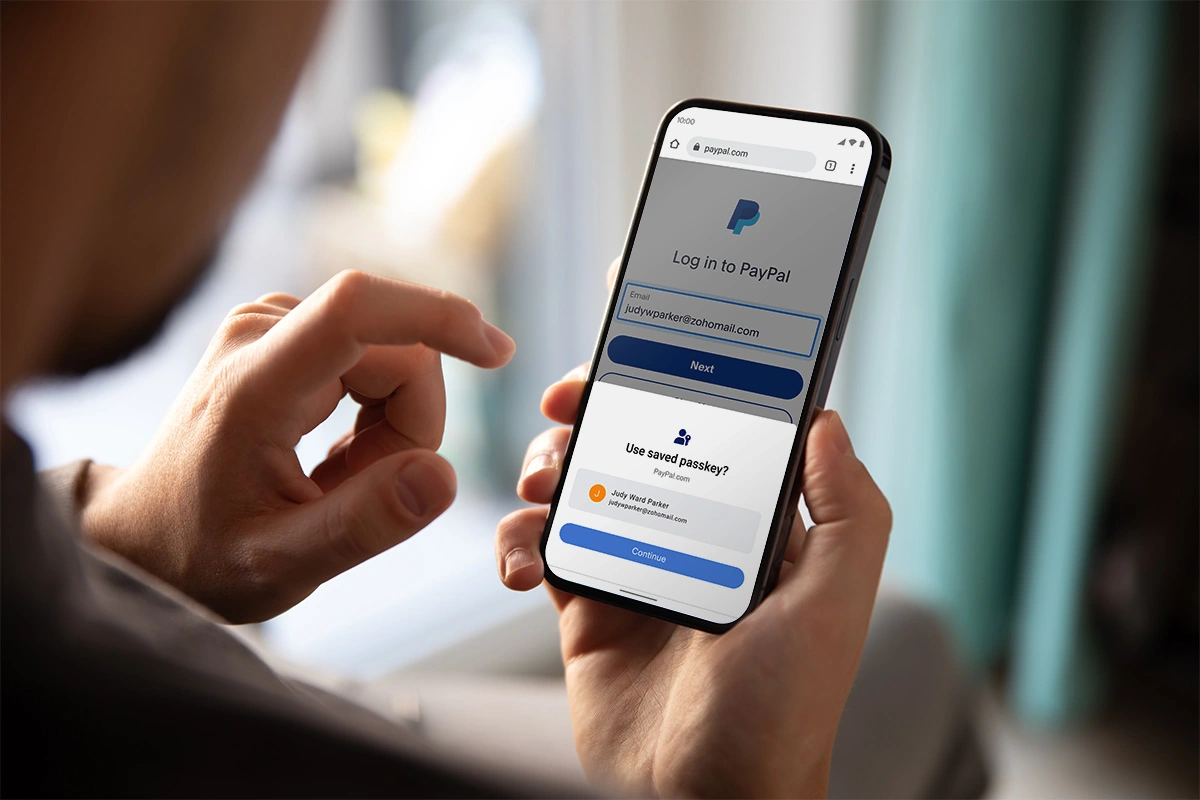
Ключі допуску (p***keys) пропонують більш безпечний і зручний метод автентифікації порівняно з паролями. Однак їх налаштування та синхронізація можуть викликати труднощі, особливо якщо ви хочете використовувати одні й ті ж ключі на різних пристроях — смартфоні, планшеті та комп’ютері. Власники техніки Apple можуть зберігати та синхронізувати ключі допуску між iPhone, iPad і Mac.
Основою цього процесу є В’язка iCloud — сервіс, який може зберігати як ключі допуску, так і звичайні паролі. Ви створюєте ключ допуску для підтримуваного веб-сайту на одному пристрої Apple, наприклад iPhone. Завдяки В’язці iCloud цей ключ автоматично синхронізується з усіма іншими вашими пристроями Apple — iPad чи Mac. За умови правильного налаштування ключ допуску зможе автентифікувати ваш вхід на будь-якому з цих пристроїв.
Переваги використання ключів допуску:
- Можливість створювати та зберігати ключі для безпечного входу в підтримувані додатки та веб-сайти
- Шифрування через В’язку iCloud, як і паролів
- Високий рівень захисту від крадіжки та компрометації
- Автентифікація за допомогою PIN-коду, сканування обличчя, відбитка пальця або фізичного ключа безпеки
Додатковою перевагою синхронізації через В’язку iCloud є те, що якщо один пристрій загубиться або перестане працювати (наприклад, ваш iPhone), ви зможете використовувати Mac чи iPad для доступу до ключів і автоматично синхронізувати їх із новим телефоном.
Як налаштувати та використовувати ключі допуску на пристроях Apple
В’язка iCloud працює переважно у фоновому режимі, а на передньому плані ви використовуєте додаток Паролі для налаштування та керування ключами допуску. Під час створення ключа допуску на підтримуваному веб-сайті чи в додатку саме Паролі з’являється для його збереження.
Системні вимоги: iOS/iPadOS 18 або новіша версія та macOS Sequoia 15 або новіша версія.
1. Увімкніть В’язку iCloud
Спочатку активуйте В’язку iCloud, якщо вона ще не ввімкнена:
На iPhone або iPad:
- Перейдіть у Параметри
- Виберіть своє ім’я вгорі екрана
- Натисніть iCloud
- Оберіть Переглянути все поруч із розділом Збережено в iCloud
- Виберіть Паролі та В’язка
- Увімкніть перемикач для синхронізації
На Mac:
- Відкрийте Системні налаштування
- Виберіть своє ім’я вгорі
- Натисніть iCloud
- Повторіть ті ж кроки
Повторіть цей процес на кожному пристрої Apple, де плануєте використовувати ключі допуску.
2. Перевірте налаштування Паролів
Переконайтеся, що Паролі встановлено як додаток для автозаповнення ключів допуску:
- Перейдіть у Параметри (або Системні налаштування на Mac)
- Виберіть Загальні
- Натисніть Автозаповнення і паролі
- Підтвердьте, що увімкнено Автозаповнюапти паролі та ключі допуску
- У розділі Заповнювати з увімкніть перемикач для Паролі
3. Створення ключа допуску для нового облікового запису на iPhone
Розглянемо процес створення ключа допуску на прикладі сайту Indeed:
- Відкрийте веб-сайт Indeed і виберіть створення облікового запису
- Після підтвердження електронної пошти та номера телефону натисніть кнопку продовження з кодом доступу
- Використайте Face ID для входу та збереження ключа в додатку Паролі
- Ви автоматично увійдете на сайт із новим обліковим записом
4. Створення ключа допуску для існуючого облікового запису
На прикладі додатка AliExpress:
- Увійдіть у додаток AliExpress
- Перейдіть в налаштування профілю
- Натисніть Код доступу внизу сторінки
- На наступному екрані натисніть червону кнопку Створити код
- Автентифікуйтеся за допомогою Face ID
5. Створення ключа допуску на iPad
Процес ідентичний до iPhone, але може використовувати Touch ID замість Face ID на старших моделях. Приклад із Yahoo:
- Увійдіть у свій обліковий запис Yahoo
- Коли з’явиться запит про використання ключа допуску, натисніть Дозволити
- Автентифікуйтеся за допомогою Touch ID
- Ключ автоматично збережеться в додатку Паролі
6. Створення ключа допуску на Mac
На прикладі Target:
- Увійдіть на веб-сайт Target із існуючим паролем
- Перейдіть до розділу Вхід і безпека в налаштуваннях
- Натисніть кнопку додавання ключа допуску
- Автентифікуйтеся за допомогою Touch ID на Mac
- Ключ допуску збережеться автоматично
7. Вхід за допомогою ключа допуску
Після створення ключів допуску на різних пристроях ви зможете використовувати будь-який із них для входу на будь-якому пристрої:
- Відкрийте iPhone, iPad або Mac
- Перейдіть на будь-який сайт, для якого налаштовано ключ допуску
- З’явиться відповідний запит для автентифікації
- Підтвердьте особу через Face ID або Touch ID
- Система автоматично виконає вхід
8. Керування ключами допуску
Для перегляду та керування всіма ключами допуску:
- Відкрийте додаток Паролі на будь-якому пристрої
- Виберіть категорію Ключі допуску
- Натисніть правою кнопкою миші (або довго натисніть) на будь-який запис
Доступні дії:
- Копіювання імені користувача або URL веб-сайту
- Переміщення запису до спільної сімейної групи
- Передача через AirDrop
- Видалення
Часті запитання
Які сайти підтримують ключі допуску?
Кількість веб-сайтів, що підтримують ключі допуску, постійно зростає. Актуальні списки можна знайти на:
- P***keys.com
- P***keys.io
- 1P***word’s P***keys.directory
- Keeper Security P***keys Directory
- FIDO Alliance’s P***key Directory
- Dashlane P***keys Directory
Чи існує універсальний стандарт створення ключів допуску?
На жаль, універсального стандарту немає, тому процес може відрізнятися від сайту до сайту та від додатка до додатка. У деяких випадках система запропонує створити ключ допуску одразу під час реєстрації нового облікового запису. В інших — доведеться шукати відповідну опцію в налаштуваннях безпеки або входу. Часто потрібно спочатку створити пароль, а вже потім налаштувати ключ допуску.
Це одна з перешкод на шляху масового впровадження ключів допуску. Однак після знаходження правильного налаштування збереження ключа через Паролі та В’язку iCloud має взяти на себе весь подальший процес.
Запис Як налаштувати та використовувати ключі допуску на iPhone, iPad і Mac спершу з'явиться на CyberCalm.
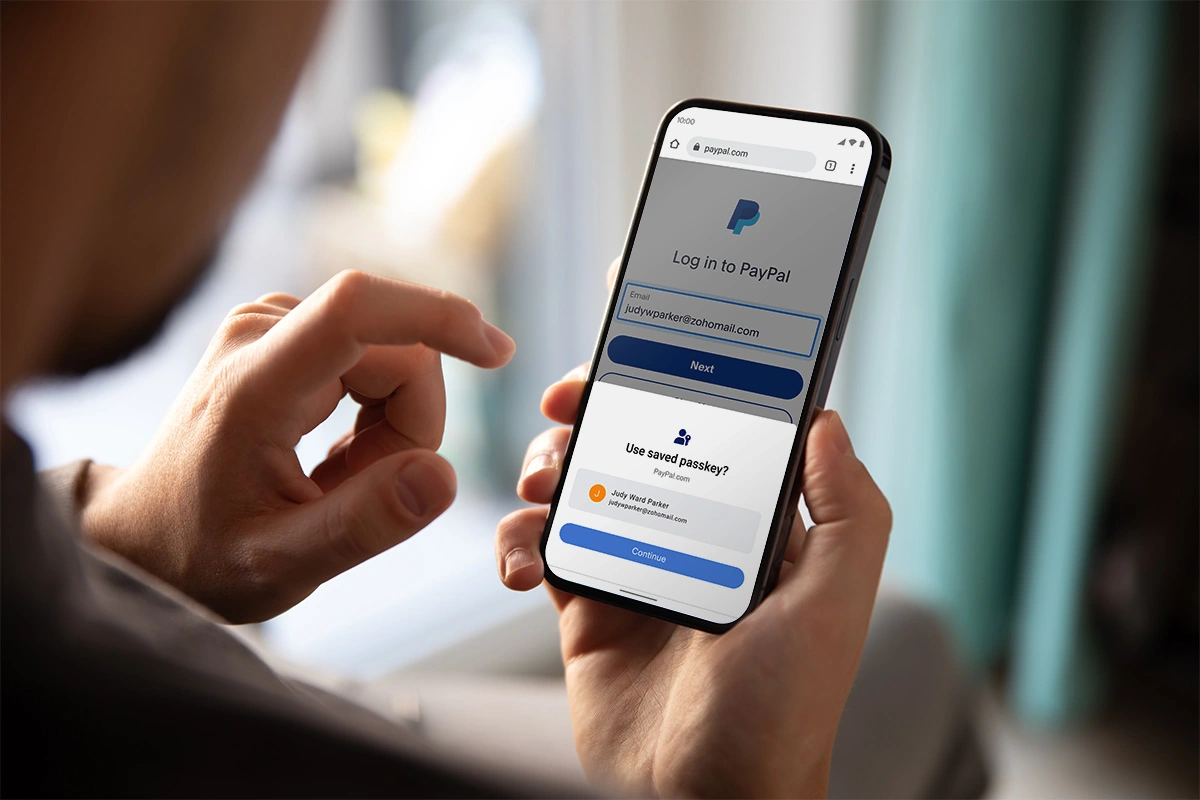
Національна адміністрація ядерної безпеки США, федеральне агентство, відповідальне за підтримку американського ядерного арсеналу, була серед понад 400 організацій у всьому світі, зламаних китайськими хакерами, які підтримуються державою та експлуатують критичні вразливості на серверах Microsoft SharePoint, повідомляють урядові чиновники та дослідники кібербезпеки.
Ця кампанія кібератак є однією з найширших експлуатацій вразливості нульового дня цього року, кількість жертв зросла з десятків до сотень протягом кількох днів.
Китайські групи за глобальною кампанією
Microsoft визначила три пов’язані з Китаєм хакерські групи — Linen Typhoon, Violet Typhoon та Storm-2603 — які активно експлуатують недоліки SharePoint з 7 липня. Вразливості, офіційно відслідковувані як CVE-2025-53770 та CVE-2025-53771, дозволяють зловмисникам обходити автентифікацію та віддалено виконувати шкідливий код на самостійно розміщених серверах SharePoint.
“З швидким прийняттям цих експлойтів Microsoft з високою впевненістю оцінює, що кіберзлочинці продовжуватимуть інтегрувати їх у свої атаки проти непатчених локальних систем SharePoint”, — заявила компанія у блозі у вівторок.
Команда розвідки загроз Google підтвердила атрибуцію Microsoft, при цьому Чарльз Кармакал, головний технологічний директор Mandiant, що належить Google, підтвердив, що “принаймні один з хакерів, відповідальних за раннє експлуатування, є кіберзлочинцем, пов’язаним з Китаєм”.
Широкий вплив на різні сектори
Нідерландська фірма кібербезпеки Eye Security, яка вперше виявила атаки у п’ятницю, повідомила, що хакери скомпрометували принаймні 400 серверів, що представляють 148 організацій у всьому світі. Фонд Shadowserver підтвердив понад 300 жертв, при цьому понад 10 700 екземплярів SharePoint залишаються відкритими.
Окрім ядерного агентства, скомпрометовані організації включають Департамент освіти США, Департамент доходів Флориди, Генеральну асамблею Род-Айленда та національні уряди по всій Європі та Близькому Сходу. Національні інститути охорони здоров’я також повідомили, що зловмисники скомпрометували один сервер і спробували зламати ще два.
Речник Департаменту енергетики підтвердив, що злам NNSA почався 18 липня, заявивши, що агентство “зазнало мінімального впливу завдяки широкому використанню хмари Microsoft M365 та дуже потужним системам кібербезпеки”. Чиновники підкреслили, що жодна чутлива або секретна інформація не була скомпрометована.
Реакція та ширший контекст
Microsoft випустила екстрені патчі для всіх скомпрометованих версій SharePoint до понеділка, але дослідники безпеки попереджають, що виправлення може бути недостатнім. Eye Security зазначила, що зловмисники можуть підтримувати доступ через бекдори, які виживають після оновлень системи та перезавантажень.
Агентство кібербезпеки та безпеки інфраструктури додало вразливість до свого каталогу експлуатованих недоліків, наказавши федеральним агентствам застосувати патчі протягом одного дня. Це остання у серії кібератак, приписуваних китайським групам, включаючи попередні злами серверів Microsoft Exchange у 2021 та 2023 роках.
Посольство Китаю у Вашингтоні заперечило звинувачення, заявивши, що Китай “протистоїть і бореться з хакерською діяльністю відповідно до закону”.
Запис Китайські хакери зламали ядерне агентство США в ході атаки на Microsoft SharePoint спершу з'явиться на CyberCalm.

Національна адміністрація ядерної безпеки США, федеральне агентство, відповідальне за підтримку американського ядерного арсеналу, була серед понад 400 організацій у всьому світі, зламаних китайськими хакерами, які підтримуються державою та експлуатують критичні вразливості на серверах Microsoft SharePoint, повідомляють урядові чиновники та дослідники кібербезпеки.
Ця кампанія кібератак є однією з найширших експлуатацій вразливості нульового дня цього року, кількість жертв зросла з десятків до сотень протягом кількох днів.
Китайські групи за глобальною кампанією
Microsoft визначила три пов’язані з Китаєм хакерські групи — Linen Typhoon, Violet Typhoon та Storm-2603 — які активно експлуатують недоліки SharePoint з 7 липня. Вразливості, офіційно відслідковувані як CVE-2025-53770 та CVE-2025-53771, дозволяють зловмисникам обходити автентифікацію та віддалено виконувати шкідливий код на самостійно розміщених серверах SharePoint.
“З швидким прийняттям цих експлойтів Microsoft з високою впевненістю оцінює, що кіберзлочинці продовжуватимуть інтегрувати їх у свої атаки проти непатчених локальних систем SharePoint”, — заявила компанія у блозі у вівторок.
Команда розвідки загроз Google підтвердила атрибуцію Microsoft, при цьому Чарльз Кармакал, головний технологічний директор Mandiant, що належить Google, підтвердив, що “принаймні один з хакерів, відповідальних за раннє експлуатування, є кіберзлочинцем, пов’язаним з Китаєм”.
Широкий вплив на різні сектори
Нідерландська фірма кібербезпеки Eye Security, яка вперше виявила атаки у п’ятницю, повідомила, що хакери скомпрометували принаймні 400 серверів, що представляють 148 організацій у всьому світі. Фонд Shadowserver підтвердив понад 300 жертв, при цьому понад 10 700 екземплярів SharePoint залишаються відкритими.
Окрім ядерного агентства, скомпрометовані організації включають Департамент освіти США, Департамент доходів Флориди, Генеральну асамблею Род-Айленда та національні уряди по всій Європі та Близькому Сходу. Національні інститути охорони здоров’я також повідомили, що зловмисники скомпрометували один сервер і спробували зламати ще два.
Речник Департаменту енергетики підтвердив, що злам NNSA почався 18 липня, заявивши, що агентство “зазнало мінімального впливу завдяки широкому використанню хмари Microsoft M365 та дуже потужним системам кібербезпеки”. Чиновники підкреслили, що жодна чутлива або секретна інформація не була скомпрометована.
Реакція та ширший контекст
Microsoft випустила екстрені патчі для всіх скомпрометованих версій SharePoint до понеділка, але дослідники безпеки попереджають, що виправлення може бути недостатнім. Eye Security зазначила, що зловмисники можуть підтримувати доступ через бекдори, які виживають після оновлень системи та перезавантажень.
Агентство кібербезпеки та безпеки інфраструктури додало вразливість до свого каталогу експлуатованих недоліків, наказавши федеральним агентствам застосувати патчі протягом одного дня. Це остання у серії кібератак, приписуваних китайським групам, включаючи попередні злами серверів Microsoft Exchange у 2021 та 2023 роках.
Посольство Китаю у Вашингтоні заперечило звинувачення, заявивши, що Китай “протистоїть і бореться з хакерською діяльністю відповідно до закону”.
Запис Китайські хакери зламали ядерне агентство США в ході атаки на Microsoft SharePoint спершу з'явиться на CyberCalm.

Нові інструменти від OpenAI та Perplexity можуть переглядати веб за вас. Якщо ця ідея приживеться, генеративні ШІ-агенти можуть перетворити інтернет на місто-привид, де бродять лише боти.
Революція вже почалася
Липень 2025 року став переломним моментом в історії інтернету. OpenAI представила ChatGPT Agent — унікальний агентний інструмент, що об’єднує можливості браузерної взаємодії Operator, синтез інформації від Deep Research та розмовний інтелект ChatGPT. Майже одночасно Perplexity запустила свій ШІ-браузер Comet, який ставить штучний інтелект у центр веб-досвіду.
Це не просто нові інструменти — це фундаментальна зміна парадигми того, як люди взаємодіють з інтернетом. Вперше в історії ШІ-агенти можуть не лише знайти інформацію, а й виконати за вас складні багатоетапні завдання в мережі.
ChatGPT Agent: Цифровий помічник з власним комп’ютером
ChatGPT Agent використовує власний віртуальний комп’ютер, плавно переключаючись між мисленням та дією для обробки складних робочих процесів від початку до кінця. Уявіть собі: ви просите ШІ прочитати ваші робочі листи, знайти серед них промоутерів продукту, знайти їх у LinkedIn та синхронізувати з календарем. Раніше це зайняло б години ручної роботи — тепер ChatGPT Agent може зробити це за 15 хвилин, проаналізувавши 1300 листів та створивши 2000-слівний звіт.
Можливості агента вражають:
- Автоматизація рутинних завдань: заповнення форм, замовлення продуктів, створення презентацій
- Глибинне дослідження: синтез інформації з публічних сайтів, завантажених файлів та підключених джерел
- Інтеграція з робочими інструментами: доступ до Gmail, Google Drive, календарів
Найважливіше — ви завжди контролюєте процес. ChatGPT запитує дозвіл перед виконанням важливих дій, і ви можете легко перервати, перехопити браузер або зупинити завдання в будь-який момент.
Comet від Perplexity: Браузер майбутнього
Підхід Perplexity кардинально інший. Comet — це повноцінний ШІ-браузер, де штучний інтелект вбудований безпосередньо в процес перегляду веб-сторінок. На відміну від традиційних браузерів, Comet замінює звичайне поле пошуку на ШІ-пошуковик Perplexity для швидких та точних відповідей, плюс бічну панель-асистента для миттєвої допомоги.
Comet ***istant може узагальнювати листи та календарні події, керувати вкладками та навігувати веб-сторінками від імені користувачів. Це означає, що браузер не просто показує вам веб-сторінки — він активно допомагає взаємодіяти з ними природним чином.
Ключові особливості Comet:
- Агентний пошук: автономне виконання завдань з мінімальним втручанням користувача
- Контекстуальність: браузер запам’ятовує попередні запити та налаштовує пропозиції відповідно до ваших інтересів
- Багатомовність: може аналізувати контент будь-якою мовою та надавати резюме в потрібному форматі
- Інтеграція з додатками: доступ до 800 застосунків для створення централізованого цифрового хабу
Війна за браузерний шар
Агенти тепер борються за браузерний шар, але у них різні методи атаки. Dia від The Browser Company та Comet від Perplexity вбудовують ШІ безпосередньо в браузер. Натомість OpenAI хоче абстрагувати браузер повністю: ви просто кажете ChatGPT Agent, що хочете, а він обробляє використання браузера (та решти комп’ютера) за вас.
Це не просто технологічне суперництво — це битва за контроль над тим, як людство взаємодіє з цифровим світом. Хто переможе, той отримає можливість бути посередником між користувачами та всім вебом.
Міст до цифрового міста-привида
Але що станеться, коли ці технології масово поширяться? Майбутнє, яке вимальовується, одночасно захоплююче та тривожне.
Сценарій “Міста-привида”
Уявіть інтернет через 5-10 років: більшість людей більше не відвідують сайти безпосередньо. Замість цього їхні ШІ-агенти автоматично:
- Шукають та порівнюють товари
- Читають новини та створюють персоналізовані дайджести
- Керують соціальними мережами та відповідають на повідомлення
- Бронюють подорожі, столики в ресторанах, зустрічі
У такому світі реальний трафік сайтів може кардинально зменшитися. Веб-сторінки стануть інфраструктурою для спілкування між ботами, а не живими людьми.
Економічні наслідки
Це може зруйнувати традиційні бізнес-моделі інтернету:
- Реклама: Хто побачить банери, якщо ШІ читає сторінки за вас?
- E-commerce: Чи потрібні красиві сайти, якщо агенти порівнюють лише ціни та характеристики?
- Контент: Навіщо створювати привабливий контент для людей, якщо його споживають тільки алгоритми?
Соціальні трансформації
Зміни торкнуться не лише технологій, а й суспільства:
- Цифрова грамотність: Нове покоління може втратити навички критичного аналізу інформації
- Фільтрні бульбашки: ШІ-агенти можуть створювати ще більш персоналізовані, але обмежені інформаційні простори
- Людська агентність: Ризик надмірної залежності від автоматизації в прийнятті рішень
Реальність сьогодні
ChatGPT Agent доступний користувачам Pro, Plus та Team планів і вже сьогодні демонструє вражаючі результати. На бенчмарку WebArena, призначеному для оцінки продуктивності веб-агентів, модель досягла 58.1% успішності, а на WebVoyager — 87%.
Comet наразі доступний лише передплатникам Perplexity Max ($200/місяць), але компанія планує розширити доступ найближчим часом.
Безпека та етичні питання
Розвиток ШІ-агентів несе нові ризики. OpenAI класифікувала ChatGPT Agent як систему “високої здатності” в біологічних та хімічних сферах і запровадила посилені заходи безпеки.
Ключові виклики:
- Маніпуляції: Зловмисні сайти можуть намагатися обдурити агентів за допомогою прихованих промптів
- Приватність: Агенти мають доступ до чутливих даних користувачів
- Автентичність: Як відрізнити дії людини від дій агента в мережі?
Перспективи та висновки
Ми стоїмо на порозі фундаментальної трансформації інтернету. ШІ-агенти від OpenAI та Perplexity — це не просто інструменти, а провісники нової ери цифрової взаємодії.
Ключові висновки:
- Неминучість змін: Технологія вже працює і швидко вдосконалюється
- Архітектурний зсув: Інтернет може перейти від людино-орієнтованого до агенто-орієнтованого
- Економічна реструктуризація: Традиційні веб-бізнеси мусять адаптуватися або зникнути
- Регуляторні виклики: Необхідні нові правила для світу автономних агентів
Чи стане інтернет цифровим містом-привидом? Частково — можливо. Але швидше за все, ми побачимо гібридну екосистему, де люди та агенти співіснують, кожен виконуючи ті завдання, для яких найкраще підходить.
Головне питання не в тому, чи прийдуть ШІ-агенти — вони вже тут. Питання в тому, як ми адаптуємо наше цифрове суспільство до цієї нової реальності, зберігши при цьому людську агентність та критичне мислення.
Майбутнє інтернету пишеться прямо зараз, і кожен з нас може вплинути на його сюжет.
Запис ШІ-агенти переглядають інтернет замість нас: Чи перетвориться мережа на цифрове місто-привид? спершу з'явиться на CyberCalm.

Кібербезпека простою мовою. Корисні поради, які допоможуть вам почуватися безпечно в мережі.

